Текстови приложения, които сме получили: Здравейте, скъпи създателите на полезен сайт! Много бих искал да видя статия за възможността за трансфер на отметки от един браузър в друг. По-специално, Opera в Google Chrome. Въпросът е актуална за Windows XP. Благодаря предварително. Вадим.
Аз питам - отговор!
В тази статия ще разгледаме възможността за трансфер на отметките, между най-популярните браузъри. За да напишете инструкции, използвайки най-новата версия на браузъра, към днешна дата: Internet Explorer (8, Windows XP), Opera 11.60, Google Chrome 16.0.912.75 и Mozilla Firefox 9.0.1.
За да се обмислят всички възможни комбинации, написахме всичките четири браузър и всеки назначен номер:
- 1. Internet Explorer
- 2. Opera
- 3. Google Chrome
- 4. Mozilla Firefox
След това, за удобство на състава на матрица:
Така че, ние Ви предлагаме да изберете точка на интерес от следното меню:
Internet Explorer - Opera
Стартиране на браузъра Opera. след това отворите главното меню, като натиснете големия бутон в лявата горната част на "Операта", изберете "Маркери" - "Управление на отметките":
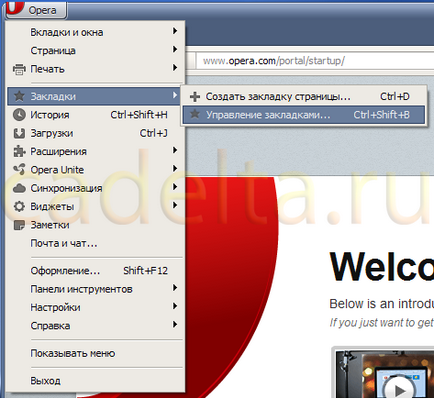
Отворете раздел на име "Маркери". Това е най-горната част на бутона "Файл", кликнете върху него и от падащото меню изберете "Импортиране на отметки Internet Explorer»:
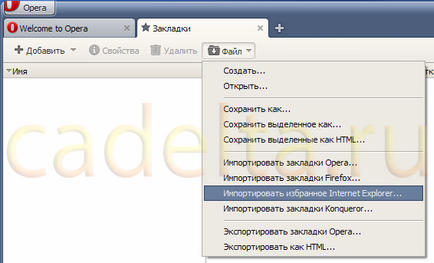
Ще се отвори прозорец, който ще бъде представен от дърво директория на диска. Отваря папката "Предпочитани", по подразбиране в документите на текущия потребител на Windows. Ако преди това не за настройки на Internet Explorer фаворитите на вашия компютър променят нищо, можете да щракнете върху "OK". В противен случай, трябва да изберете папката с предпочитани, който съхранява отметките на Internet Explorer.
След успешно внос Opera ще покаже броя на внесените отметки:

След като импортирате Internet Explorer Любими могат да се видят в Opera отметки:
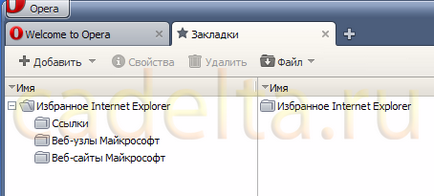
Internet Explorer - Google Chrome
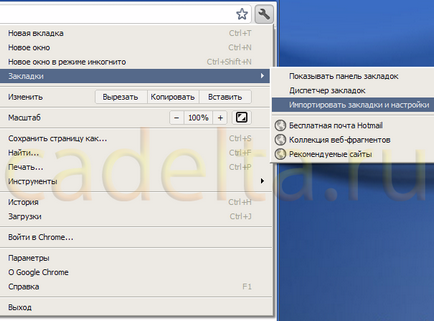
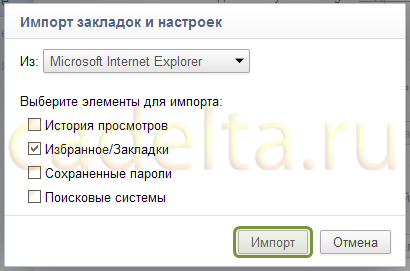
След успешно внос ще отвори прозорец, да се "с надпис! "Тук поставете отметка в квадратчето с надпис" Винаги да се показва лентата с отметки "и кликнете" OK ".
Сега достъп до отметките, внесени от Internet Explorer. могат да бъдат достъпни чрез бутона "Внос от IE» в лентата с отметки:
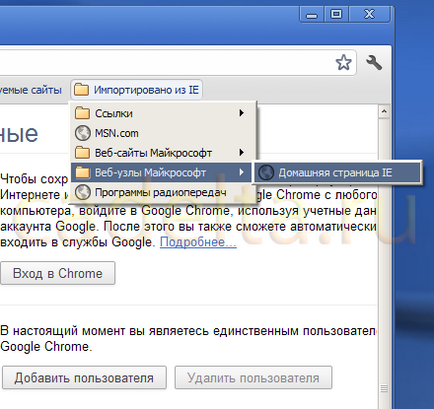
Internet Explorer - Mozilla Firefox
Стартиране на Firefox. меню, изберете "Маркери" - "Покажи всички отметки". Отваря се прозорец "Библиотека". Щракнете върху "Внос и Backup" и изберете "Импортиране на данни от друг браузър. »:
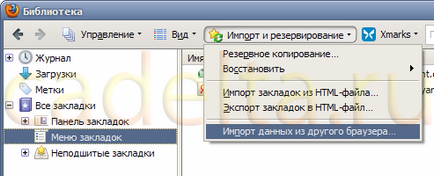
В прозореца "Import Wizard", който се отваря, изберете «Microsoft Internet Explorer» и натиснете бутона "Next".
Махни всички отметки, с изключение на показателя "Любими" и натиснете бутона "Next", след това "Finish".
Импортирани отметки може да се види в библиотеката на:
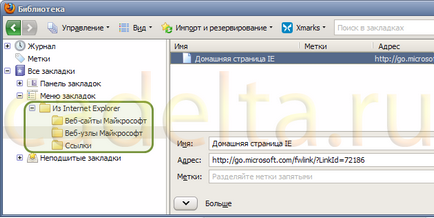
Opera - Internet Explorer
Експортиране на отметките от Opera за HTML
Стартиране на браузъра Opera, и след това отворите главното меню, като натиснете големия бутон в лявата горната част на "Операта", изберете "Маркери" - "Управление на отметките":
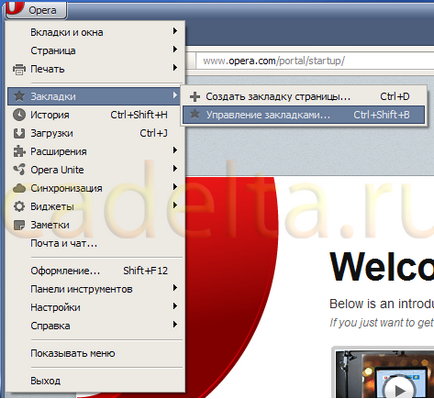
Отворете раздел на име "Маркери". Това е най-горната част на бутона "Файл", кликнете върху него и от падащото меню изберете "Export като HTML ...":
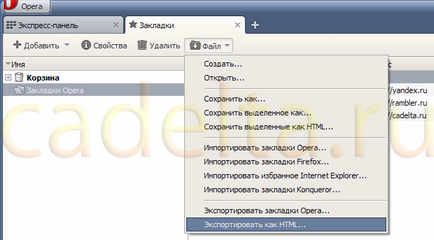
Изберете папката, за да спаси, въведете име на файла маркер (например, "опера") и натиснете "Запис".
Импортиране на отметки HTML в IE
В Internet Explorer в менюто "View" - "Toolbar" до точка "Favorites Bar" следва да бъдат проверени. Ако не, щракнете върху елемента. Ако има - давай напред.
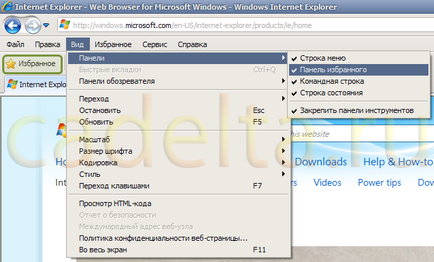
Кликнете на "Любими" на лентата с инструменти. В панела, който се отваря, кликнете върху думите "Добавяне към папка" Любими "", след това от менюто "внос и износ":
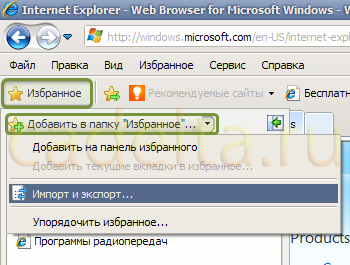
В прозореца "Export-Import Settings", който се отваря, изберете "Import от файл", щракнете върху "Next". След това поставете отметка в квадратчето до "Любими" от дневния ред и натиснете бутона "Next". Вие ще бъдете подканени да изберете местоположението на файла на диск. След като изберете Opera отметки файл. ние просто се изнасят, щракнете върху "Next".
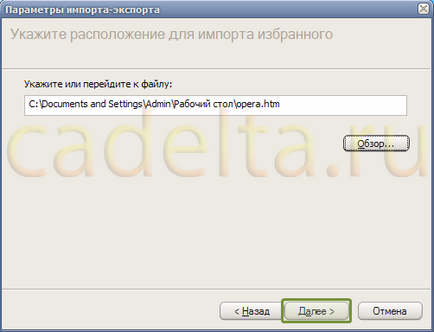
Натиснете бутона "Import" и след това "Finish". На отметки от Opera могат да се видят в "Любими":
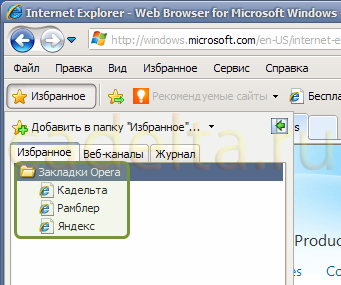
Opera - Google Chrome
За да експортирате отметки от Opera, моля консултирайте се с отметки т за износ от Opera в HTML »тази статия.
Импортиране на отметки от HTML файл в Google Chrome
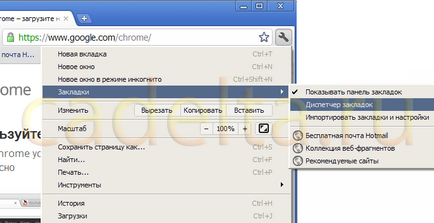
В отворен раздел, кликнете върху бутон "Поръчай", както и в падащото меню, изберете "Импортиране на отметки от файл HTML ...»
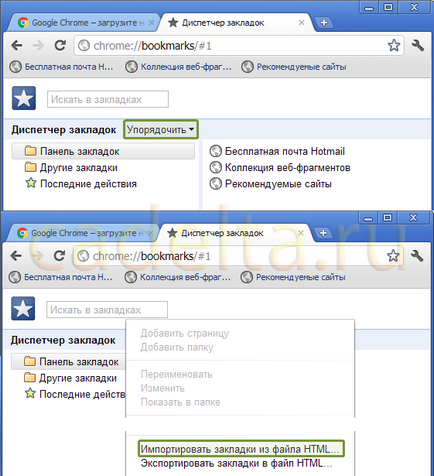
В прозореца, който се появява в полето "Тип файлове", изберете "Всички файлове", след това намери маркер файл Opera. изнесени преди това, изберете го и натиснете "Open".
Внесените отметки ще се покажат в диспечера:
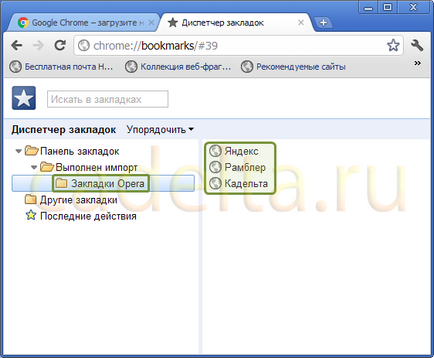
Opera - Mozilla Firefox
Импортиране на отметки от HTML файл в Firefox
Стартиране на Firefox. меню, изберете "Маркери" - "Покажи всички отметки". Отваря се прозорец "Библиотека". Щракнете върху "Внос и Backup" и изберете "Import от HTML»:
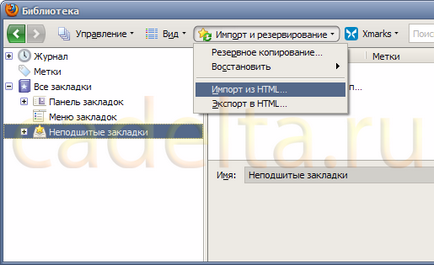
В прозореца "Import Wizard", който се отваря, изберете «HTML-файл" кликнете върху "Напред", изберете файла с Opera отметки и натиснете "Open". Импортирани отметки може да се види в библиотеката на:
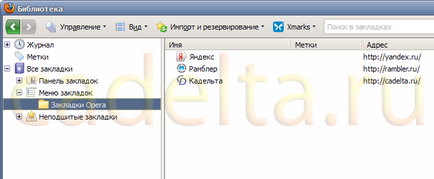
Google Chrome - Internet Explorer
Експортиране на отметки в HTML от Google Chrome
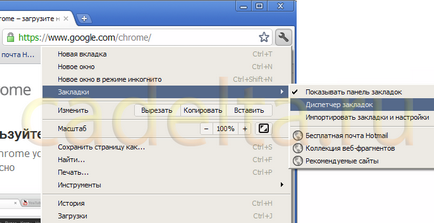
В отворен раздел, кликнете върху бутон "Поръчай", както и в падащото меню, изберете "Експортиране на отметки в HTML файл ..."
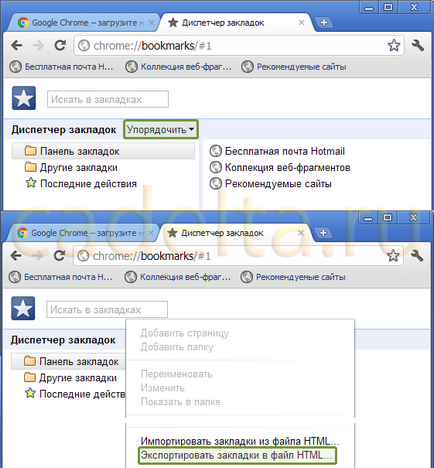
За да импортирате отметки в IEobratites да подраздел на тази статия Импортиране на отметки HTML в IE.
Google Chrome - Opera
Прехвърляне на отметки от Google Chrome се извършват от вече описаните принцип в Opera. Първо трябва да експортирате отметки към HTML файл от Google Chrome. след това да импортирате получения файл в Opera. Описание на първите стъпки могат да бъдат намерени в отметките на подраздел за износ на HTML от Google Chrome тази статия.
Импортиране на отметки от HTML-файл в Opera
Стартиране на браузъра Opera, и след това отворите главното меню, като натиснете големия бутон в лявата горната част на "Операта", изберете "Маркери" - "Управление на отметките":
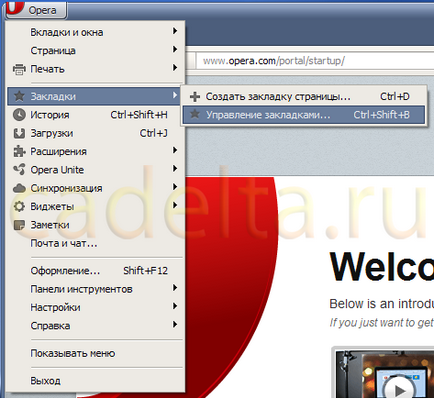
Отворете раздел на име "Маркери". Той се намира в горната част на бутона "Файл", кликнете върху него и от падащото меню изберете "Импортиране на отметки на Firefox". Да, това е Firefox. При избиране на тази опция, можете да "хранят" Opera отметки изнасят не само за браузъра, но Chrome. например.
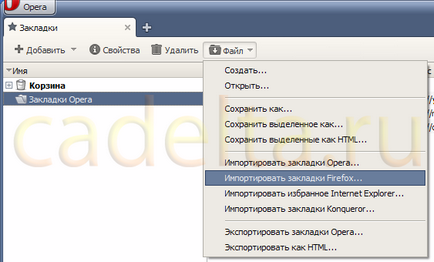
Изберете диск HTML-файла с отметките. Opera ще покаже броя на внесените продукти в прозореца, щракнете в "OK" бутон него. Получили маркер, може да се намери в папката, която Opera ще наричаме "Bookmarks Firefox»:
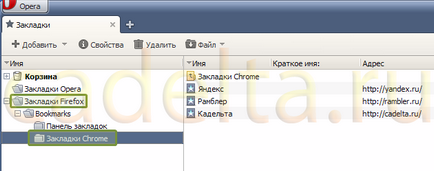
Папка "Bookmarks Chrome» тук за яснота - той е създаден преди износ отметки от Chrome, така че по-късно стана ясно, отметки от всеки браузър, внесени.
Google Chrome - Mozilla Firefox
Прехвърляне на отметки от Google Chrome в Mozilla Firefox се осъществява на принципа вече е описано. Първо трябва да експортирате отметки към HTML файл от Google Chrome. след това да импортирате получения файл в Firefox. Описание на първите стъпки могат да бъдат намерени в отметките на подраздел за износ на HTML от Google Chrome тази статия.
За да научите как да импортирате отметки от HTML файл в Firefox, обърнете се към отметките на раздел внос от HTML-файл в Firefox тази статия.
Mozilla Firefox - Internet Explorer
Най-лесният начин - да експортирате отметки от Firefox в HTML файла и след това го импортирате в Internet Explorer, за да се реши проблемът не е - на IE не може да разпознае файла. Като решение на този проблем, ние можем да предложим за прехвърляне на отметките от Firefox в Opera. тогава Opera - Internet Explorer от Операта в Internet Explorer.
Mozilla Firefox - Opera
Експортиране на отметки в HTML от Mozilla Firefox
Започнете Firefox, в менюто, изберете "Маркери" - "Покажи всички отметки". Отваря се прозорец "Библиотека". Щракнете върху "Внос и Backup" и изберете "Експорт в HTML»:
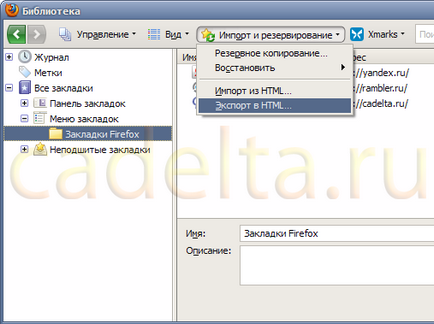
В прозореца, който се отваря, изберете име на папка и файл, за да запаметите маркера и натиснете бутона "Save".
За да научите как да импортирате отметки от HTML файл в Opera. Вижте раздел Импортиране на отметки от от HTML-файл в Opera тази статия.
Mozilla Firefox - Google Chrome
На следващо място, внос получения файл в Google Chrome. Как да направите това, обърнете се към отметките на раздел внос от HTML файл в Google Chrome в тази статия.
В тази статия се опитах да се занимава с проблемите на прехвърлянето на раздели между браузъри.
Специални благодарности на Вадим за една интересна идея за статия!
